创建 WordPress.com 账户时,您还将根据您的 WordPress.com 用户名预留一个 Gravatar URL。您可以通过以下方式创建 Gravatar 账户:在“我的个人资料设置”中上传照片,或随时使用您的 WordPress.com 凭据登录 Gravatar。您的 WordPress.com 和 Gravatar 账户会自动关联。Gravatar 是全球公认的头像 (Globally Recognized Avatar) 的缩写。
配置头像后,您会在以下情况下看到该头像:在博客上发表评论时、在论坛上发表文章时、在 WordPress.com 的社区功能中显示任何文章时,以及在使用 Gravatar 功能的其他任何站点上。
以下是关于头像在 WordPress.com 上的显示方式的一些示例:
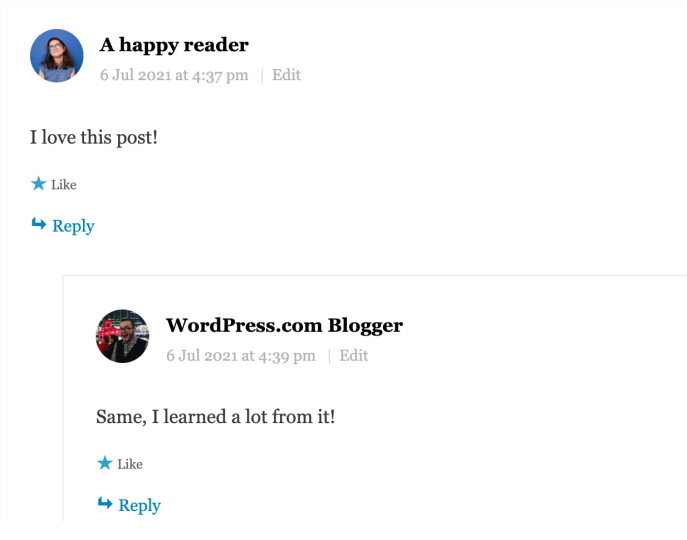
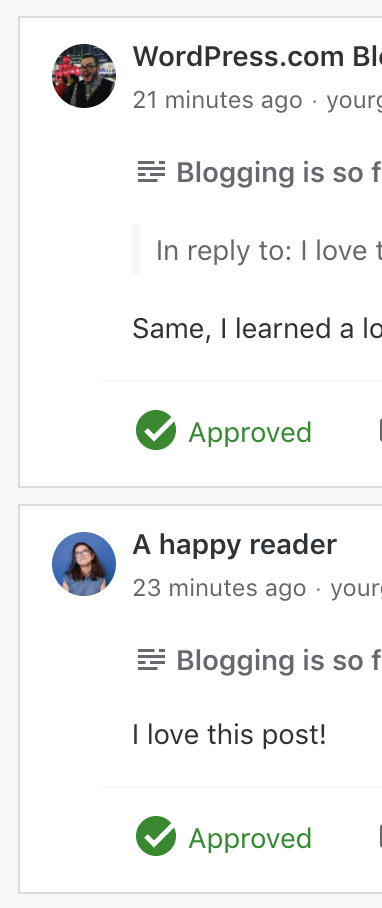
Gravatar 信息还会出现在悬浮卡中,当人们将鼠标悬停在评论和其他位置显示的头像图片上时,悬浮卡就会出现。
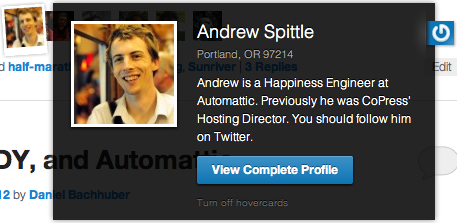
访问“我的个人资料”设置,然后点击左上角的头像。
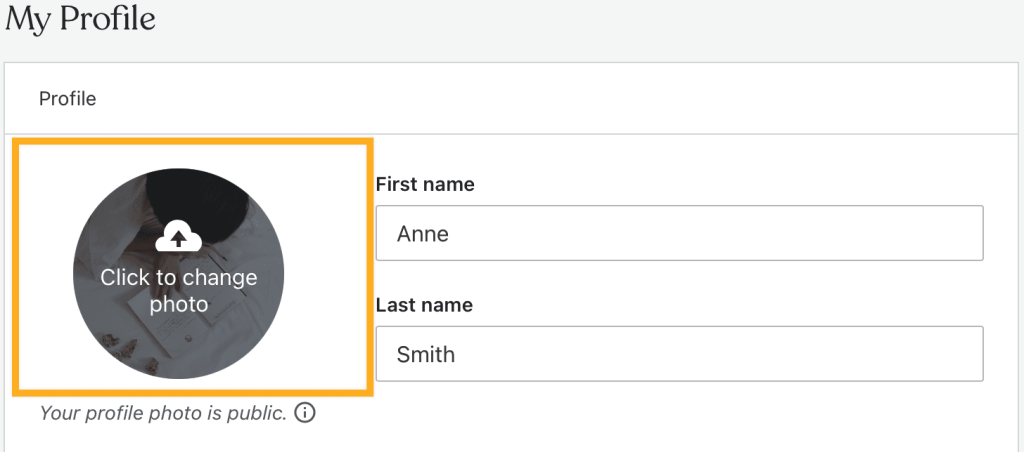
屏幕上将出现一个弹出窗口,让您从计算机中选择一张照片。选择照片后,您可以对其进行旋转、翻转或裁剪。
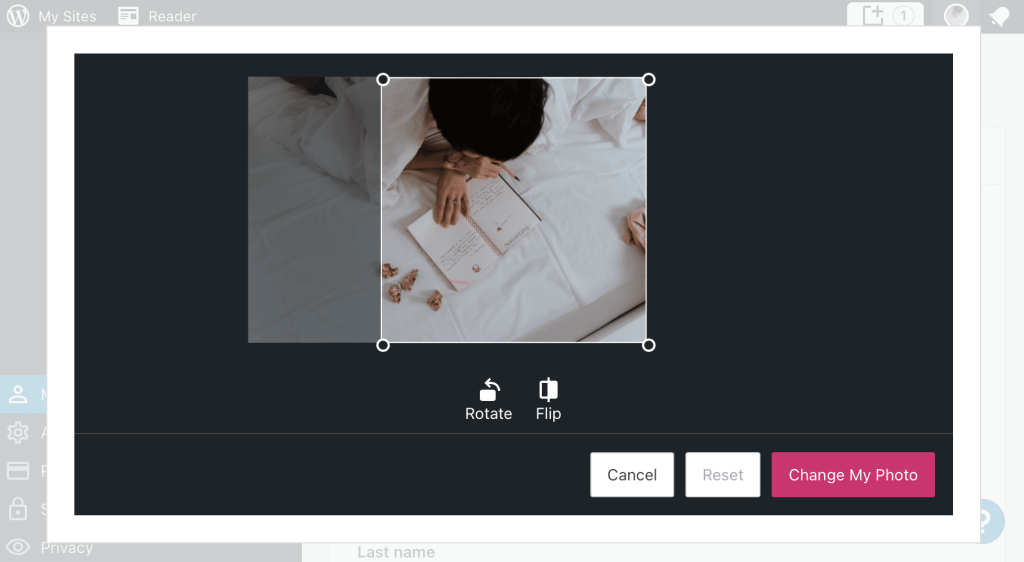
进行您想做的任何更改,然后点击“更改我的照片”,保存新的 Gravatar 照片。
访问“我的个人资料”设置,然后点击 Gravatar 照片上的信息图标。

屏幕上将出现一个弹出窗口。点击 Gravatar 链接,导航至“Gravatar 个人资料”页面。
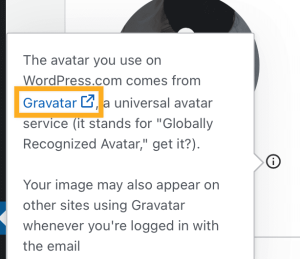
如果您尚未登录 Gravatar.com,请点击“登录”,用您的 WordPress.com 账户进行登录。
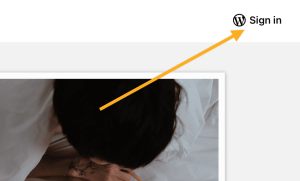
系统会列出与您的账户相关联的每个电子邮件地址。点击相应电子邮件地址的“删除图片”链接。然后系统会将其切换为默认的 Gravatar 徽标。

通过 Gravatar 短代码,您可以在文章、页面或文本小工具中嵌入 Gravatar 图片。
- 编辑要添加 Gravatar 的页面或文章
- 输入
/shortcode,或使用区块插入器图标添加“短代码”区块 - 输入以下短代码,将
user@yourgroovy.com替换为与您的 Gravatar 相关联的电子邮件地址
[gravatar email="user@yourgroovy.com" size="128"]您还可以自定义以下布局选项:
- 大小:为图片设置自定义大小。请注意,Gravatar 为正方形,最大上传大小为 512px x 512px ,因此大于此数值的大小设置会导致图片模糊不清。
- 评级:“评级”由上传者自定义。这样,您就能为要显示的图片选择最低评级。
您可以通过“Gravatar 小工具”呈现 Gravatar 图片和一些自定义文本。这非常适用于在博客边栏或页脚区域显示简短的“关于我”板块。
下面是其呈现效果示例:

如需添加“Gravatar 小工具”:
- 转到“我的站点”→“外观”→“自定义”→“小工具”
- 点击区块插入器图标,然后输入
gravatar,以查看 Gravatar 小工具选项 - 点击 Gravatar 图标添加该小工具

在站点中添加该小工具后,您将看到以下小工具设置:
标题 — Gravatar 图片的标题。(即“关于我”、“关于作者”)
选择用户 — 选择您博客的注册用户,或者选择“自定义”并在下方的框中输入电子邮件地址。
大小 — 选择 Gravatar 图片的大小(小、中、大、特大)。
对齐 — 选择 Gravatar 的对齐方式。左对齐和右对齐可以让文本在图片两侧流动,而居中对齐则会将图片放在中间。没有对齐方式会将文本置于图片下方。
Gravatar 链接 — 如果您希望将 Gravatar 图片链接到其他页面(即“关于我”页面),请在此处输入 URL。
文本 — 输入您希望与 Gravatar 一同显示的文本(允许使用 HTML )。
相比于“Gravatar 小工具”,您可以通过“Gravatar 个人资料小工具”将您的 Gravatar 图片与更多 Gravatar 个人资料数据一并导入。
下面是其呈现效果示例:

例如,如需添加“Gravatar 个人资料”小工具:
- 转到“我的站点”→“外观”→“自定义”→“小工具”
- 点击区块插入器图标,然后输入
gravatar,以查看 Gravatar 小工具选项 - 点击 Gravatar 个人资料图标添加该小工具

在站点中添加该小工具后,您将看到以下小工具设置:
标题 — Gravatar 个人资料区块的标题。(即“关于我”、“关于作者”)
选择用户 — 选择您博客的注册用户,或者选择“自定义”并在下方的框中输入电子邮件地址。用户在一个 Gravatar 账户上可以拥有多个地址,但只有主地址会显示个人资料信息。
显示私人链接 — 您可以显示您的网站、博客或有助于描述您自己的其他站点的链接。您可以在 Gravatar.com 或仪表盘中的“我的个人资料”下管理您的链接。
显示账户链接 — 您可以显示指向您在网络上使用的个人资料的链接。这些账户链接来自于正在 Gravatar 上验证的服务。您可以在 Gravatar.com 或仪表盘中的“我的个人资料”下管理已验证的服务。
- 如果您更改了电子邮件地址,您可能需要进入“我的 Gravatar”,然后将您的 Gravatar 重新分配到新的电子邮件地址。
- 如果屏幕上未显示关于 Gravatar 的弹出窗口,您可以直接访问 gravatar.com。
- 受系统缓存的影响,您对头像作出的更改可能需要几个小时才能显示。您可以清除浏览器的缓存,使更改立即可看到。
- “讨论设置”中提供了多个头像显示选项。只有在“讨论设置”中启用了“显示头像”设置时,小工具上才会显示 Gravatar 图片。
- 如果您的 Gravatar 已设置但未显示在博客页面上,其原因可能是图片评级过高。您可以在 gravatar.com 上检查和更改图片评级。
如需了解更多相关信息,请访问 gravatar.com 支持页面。